Windows7系统下如何设置WiFi热点?可能对于一些新手盆友来说都不知道该如何操作,不知道的话,也不必担心喔,因为小编的手头正好有个关于win7如何设置WiFi热点的方法,这就来告诉你们。
我们现在所使用的无线WiFi都是由路由器而散发出来的,可要是在没有路由器的情况下要怎样才能使用上WiFi进行上网呢?小编悄悄的告诉大家吧,其实我们只要开启了Windows的虚拟WiFi功能以及虚拟无线APP功能,从而就能实现将电脑变成WiFi热点,达到共享上网。那么下面小编就来给大家陈述一下win7做WiFi热点的方法。
1、要想开启wifi热点,首先得要有无线网卡,笔记本是有自带的,pc的话可以购买一个随身wifi来分享wifi,这里就不叙述了;首先按下键盘上的windows键打开“开始菜单”,在其下方的搜索栏中输入“cmd”并点击放大镜图标进行搜索;
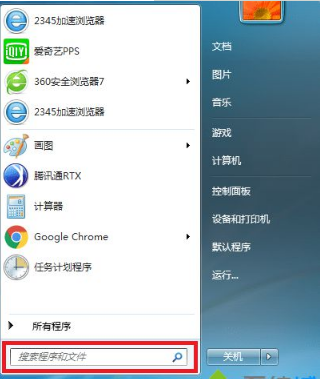
win7做wifi热点图解详情-1
2、在搜索结果中找到CMD程序后用鼠标右键点击打开菜单,选择“以管理员身份运行”;
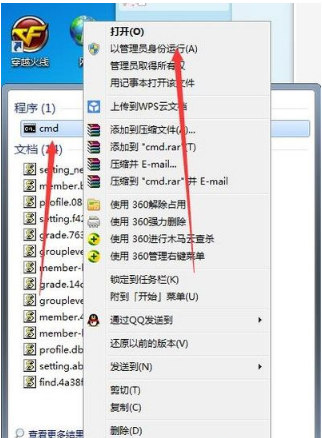
win7图解详情-2
3、打开命令提示符后,输入“netsh wlan set hostednetwork mode=allow ssid=wifi名称 key=wifi密码”,例如:“netsh wlan set hostednetwork mode=allow ssid=sougouzhinan key=12345678”,输入完成后敲回车;
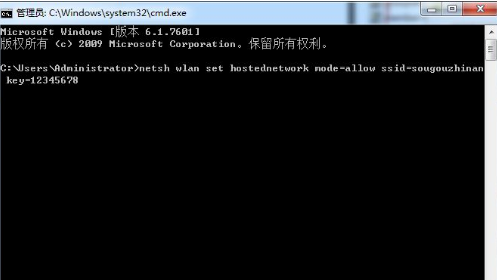
设置WiFi热点图解详情-3
4、成功后回到桌面右键点击电脑桌面右下角的网络连接图标,在弹出的菜单中选择“打开网络和共享中心”;
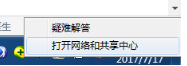
win7做wifi热点图解详情-4
5、进入“网络和共享中心”窗口后,点击左侧“更改适配器设置”;
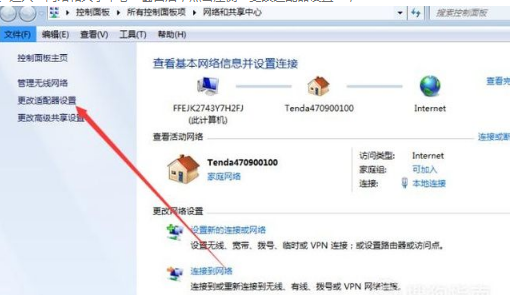
win7做wifi热点图解详情-5
6、进入“网络连接”窗口后,右键点击右侧“无线网络连接”打开菜单,选择“属性”;
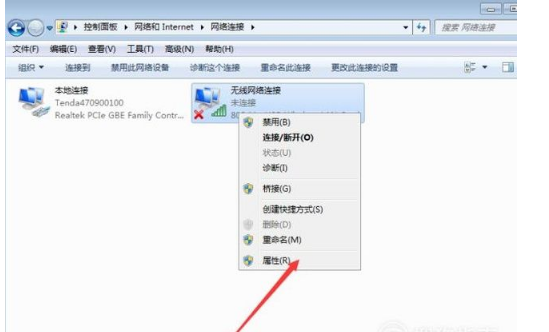
win7做wifi热点图解详情-6
7、进入“无线网络连接 属性”窗口后,先切换到“共享”选项卡,在“允许其他网络用户通过此计算机的 Internet 连接来连接”前方的复选框打上勾,然后点击确定;
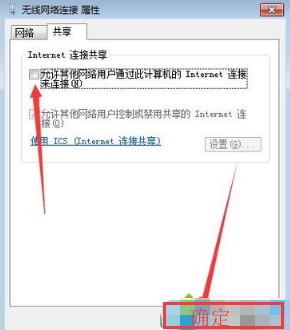
WiFi图解详情-7
8、接着再打开“命令提示符”,输入“netsh wlan start hostednetwork”并敲回车即可。
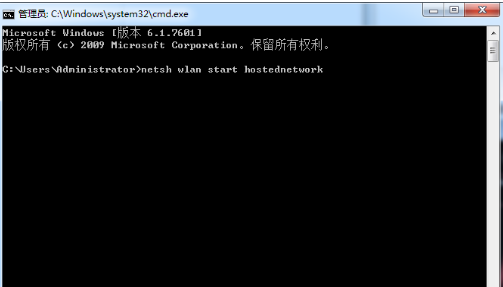
win7图解详情-8

Windows7系统下如何设置WiFi热点?可能对于一些新手盆友来说都不知道该如何操作,不知道的话,也不必担心喔,因为小编的手头正好有个关于win7如何设置WiFi热点的方法,这就来告诉你们。
我们现在所使用的无线WiFi都是由路由器而散发出来的,可要是在没有路由器的情况下要怎样才能使用上WiFi进行上网呢?小编悄悄的告诉大家吧,其实我们只要开启了Windows的虚拟WiFi功能以及虚拟无线APP功能,从而就能实现将电脑变成WiFi热点,达到共享上网。那么下面小编就来给大家陈述一下win7做WiFi热点的方法。
1、要想开启wifi热点,首先得要有无线网卡,笔记本是有自带的,pc的话可以购买一个随身wifi来分享wifi,这里就不叙述了;首先按下键盘上的windows键打开“开始菜单”,在其下方的搜索栏中输入“cmd”并点击放大镜图标进行搜索;
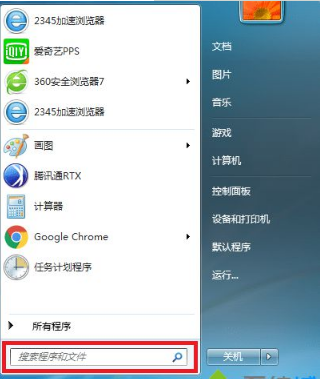
win7做wifi热点图解详情-1
2、在搜索结果中找到CMD程序后用鼠标右键点击打开菜单,选择“以管理员身份运行”;
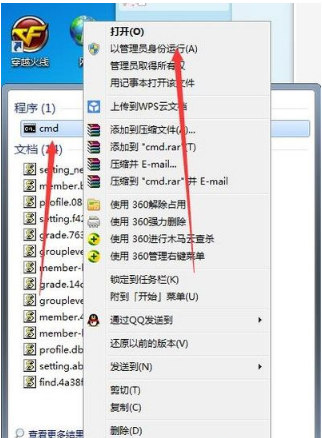
win7图解详情-2
3、打开命令提示符后,输入“netsh wlan set hostednetwork mode=allow ssid=wifi名称 key=wifi密码”,例如:“netsh wlan set hostednetwork mode=allow ssid=sougouzhinan key=12345678”,输入完成后敲回车;
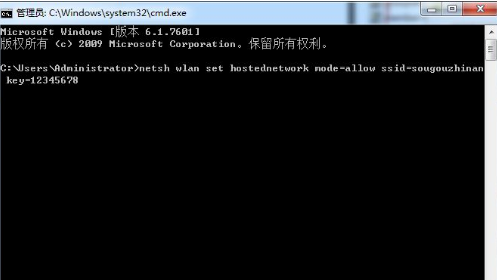
设置WiFi热点图解详情-3
4、成功后回到桌面右键点击电脑桌面右下角的网络连接图标,在弹出的菜单中选择“打开网络和共享中心”;
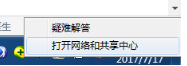
win7做wifi热点图解详情-4
5、进入“网络和共享中心”窗口后,点击左侧“更改适配器设置”;
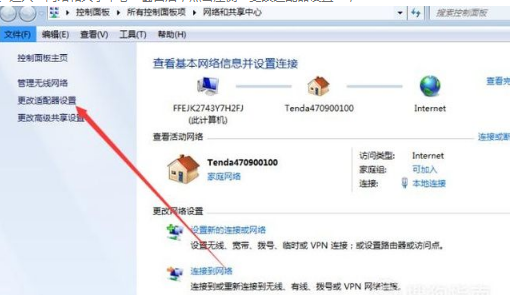
win7做wifi热点图解详情-5
6、进入“网络连接”窗口后,右键点击右侧“无线网络连接”打开菜单,选择“属性”;
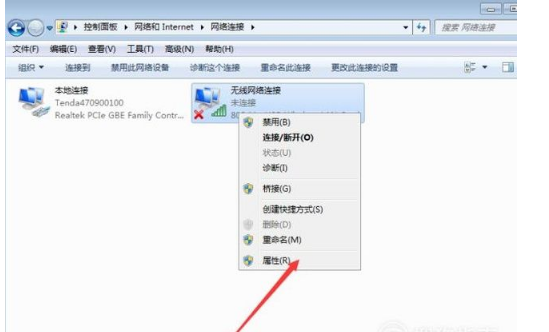
win7做wifi热点图解详情-6
7、进入“无线网络连接 属性”窗口后,先切换到“共享”选项卡,在“允许其他网络用户通过此计算机的 Internet 连接来连接”前方的复选框打上勾,然后点击确定;
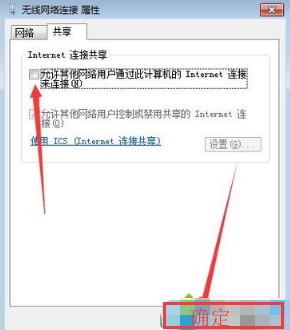
WiFi图解详情-7
8、接着再打开“命令提示符”,输入“netsh wlan start hostednetwork”并敲回车即可。
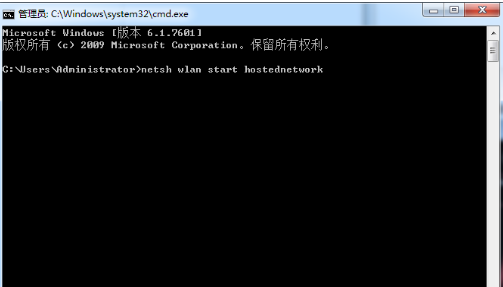
win7图解详情-8




